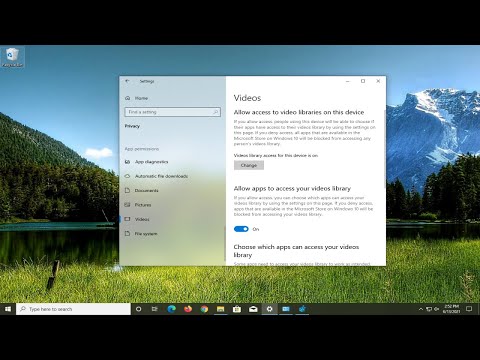Phản chiếu màn hình là một tính năng tuyệt vời cho phép người dùng tận hưởng giải trí đa phương tiện hàng ngày trên màn hình lớn. Mỗi cá nhân ngày nay đều muốn sử dụng một màn hình lớn để chơi trò chơi, hiển thị hình ảnh, cho các cuộc biểu tình và vân vân. Hơn nữa phản ánh của bạn Thiết bị iOS hiển thị trên màn hình lớn hơn như TV hoặc PC rất hữu ích. Những ưu điểm chính của việc phản chiếu màn hình là bạn có thể dễ dàng truyền nội dung thiết bị iOS tới máy tính xách tay. Trên một lưu ý liên quan, nó cực kỳ hữu ích nếu bạn muốn trình bày nội dung trong thiết bị iOS với máy chiếu trong khi trình diễn và cũng có thể được sử dụng để ghi lại các chương trình phát sóng.
Là một người dùng Apple, bạn có thể quen thuộc với cách phát sóng phương tiện truyền thông Airplay cho phép phản chiếu iPhone với máy tính xách tay Mac phức tạp. Nếu bạn muốn truyền nội dung từ thiết bị iOS sang PC Windows 10? Người dùng không thể phản chiếu thiết bị iOS trực tiếp đến Windows 10 theo mặc định vì Windows 10 OS không hỗ trợ bộ thu Airplay.
Trong bài viết này, chúng tôi hướng dẫn bạn cách phản chiếu màn hình thiết bị iOS trên Windows PC bằng cách sử dụng một tiện ích có tên LonelyScreen. Để bắt đầu, tất cả những gì bạn cần là một thiết bị của Apple hỗ trợ Airplay. Ngoài ra để phản chiếu màn hình thiết bị iOS sang Window 10, bạn cần có bộ thu Airplay trên máy tính Windows của bạn - và LonelyScreen đóng vai trò của bộ thu Airplay khi được cài đặt trong Windows PC. Sau khi thực hiện PC của bạn là Airplay được kích hoạt và bạn đã sẵn sàng để phản chiếu màn hình thiết bị iOS của bạn vào màn hình Windows PC.
Chiếu màn hình iPhone hoặc iPad sang Windows 10 PC
Trước tiên, bạn sẽ phải tải xuống và cài đặt Lonely Screen từ lonelyscreen.com. Điều này cũng sẽ cài đặt phần mềm Bonjour cần thiết cho AirPlay. Chúng tôi phải đề cập đến rằng LonelyScreen không phải là miễn phí, nhưng cung cấp các gói thuê bao dựa trên kế hoạch - vì vậy bạn sẽ phải sử dụng phiên bản dùng thử.
Nếu bạn nhận được lời nhắc trình duyệt chặn cài đặt, chỉ cần chọn Mạng riêng và nhấp vào Cho phép truy cập nút
Nhấn nút Khắc phục sự cố (Quản trị viên) nút.

Chuyển sang iPhone hoặc iPad và vuốt lên từ ngón tay của bạn từ chân thiết bị để mở trung tâm điều khiển
Nhấn Screen Mirroring / Airplay để mở tùy chọn Phản chiếu màn hình.
Screen Mirroring liệt kê thiết bị có sẵn để phản chiếu.
Chọn máy tính để bàn Windows của bạn.
Chuyển đổi tùy chọn Bắt chước thành BẬT.
Kiểm tra cửa sổ LonelyScreen trên hệ thống của bạn sẽ hiển thị thiết bị iOS của bạn.

Để ghi lại màn hình iPhone hoặc iPad với LonelyScreen, hãy nhấp vào Bắt đầu ghi âm ở dưới cùng của cửa sổ.

Để dừng ghi âm khi hoàn tất, hãy nhấp vào Dừng ghi nút.
Sự lựa chọn khác:
- iTools AirPlayer là một công cụ miễn phí giúp bạn phản chiếu màn hình iOS sang PC, nhưng nó chỉ có sẵn bằng tiếng Trung Quốc.
- Bạn cũng có thể sử dụng miễn phí TeamViewer để phản chiếu màn hình thiết bị iOS với PC của bạn. Bạn sẽ cần phải cài đặt phần mềm TeamViewer trên máy tính Windows của bạn và TeamViewer Quick Support ứng dụng từ Apple Store trên iPhone của bạn. Bạn sẽ thấy các tùy chọn ghi và chia sẻ màn hình trong Cài đặt> Trung tâm điều khiển.
- Trình quản lý điện thoại ApowerManager, Reflector2và Mirroring360 là các công cụ trả tiền khác cho phép bạn màn hình iPhone với PC.
Đó là tất cả.
Đọc tiếp theo:
- Chiếu màn hình máy tính Windows lên TV
- Cách sao chép màn hình Windows 10 sang một thiết bị khác.